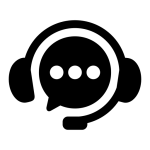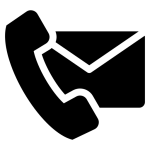Cara Menggunakan Google Tag Manager Untuk Bisnis, Bermanfaat!

Hingga saat ini Google masih menjadi mesin pencarian yang paling banyak digunakan di dunia. Selain dapat menyajikan informasi dengan lengkap, Google juga memiliki beragam fitur yang ditawarkan. Termasuk untuk kepentingan bisnis. Salah satunya adalah Google Tag Manager.
Jika kamu seorang pebisnis dan menggunakan strategi digital marketing sebagai pemasaran, penting sekali untuk memahami Google Tag Manager. Sebab fitur ini digunakan untuk memahami pengunjung website yang berpotensi menjadi pelanggan.
Dengan memahami perilaku mereka, kamu dapat dengan mudah menyusun strategi pemasaran untuk ke depannya. Bahkan Google Tag Manager juga diklaim sangat memudahkan para penggunanya untuk menganalisis para pengunjung.
Mulai dari kegiatan apa saja yang dilakukan, halaman mana saja yang dikunjungi dan masih banyak lainnya. Sekilas memang jika dilihat fitur ini mempunyai kemiripan dengan Google Analytics. Namun sebarnya dua fitur tersebut adalah berbeda.
Nah, untuk lebih memahami apa itu Google Tag Manager, baca artikel ini sampai selesai ya. Happy reading!
Apa itu Google Tag Manager?
Google Tag Manager merupakan sebuah fitur yang dibuat untuk memudahkan pengelolaan tag dalam website. Apa sih tag itu? Tag sendiri adalah scrip atau kode yang berada di bagian head HTML. Fungsinya untuk melakukan tracking terhadap pengunjung website.
Dengan adanya Tag Manager ini kamu bisa memantau kegiatan apa saja yang dilakukan pengunjung selama berada di websitemu. Mulai darimana asal pengunjung tersebut, produk apa saja yang dibeli hingga halaman mana saja yang dikunjungi. Semua terekam oleh Google Tag Manager.
Seperti yang telah disinggung sebelumnya bahwa sekilas fitur yang satu ini memang mirip dengan Google Analytic. Namun ternyata keduanya berbeda. Google Analytics menggunakan hard code dalam sistemnya. Yakni membutuhkan bantuan web developer untuk mengelola tagnya.
Sedangkan Google Tag Manager tidak serumit itu. Kamu bisa memodifiksi dan mengelola tag sendiri. Eits, namun bukan berarti fungsi dari Google Analytic bisa digantikan dengan Tag Manager ya. Tidak bisa.
Untuk kesuksesan sebuah website, kedua fitur ini harus tetap berjalan beriringan. Tidak boleh hanya satu saja yang digunakan. Yang lebih menggembirakan lagi, fitur ini bisa kamu gunakan secara gratis. Cukup dengan menginstal dan kemudian mengatur beberapa hal yang diperlukan.
Untuk mengetahui lebih dalam tentang fitur Google yang satu ini, alangkah baiknya kamu mengenal dulu istilah-istilah penting di dalamnya. Apa saja istilah-istilah penting tersebut? Berikut daftar dan penjelasannya ya.
Baca Juga: 11 Jenis SEO Tools dari Google dengan Fitur Menarik, Apa Saja?
Istilah Penting Google Tag Manager
Sama seperti tools Google yang lain, Google Tag Manager juga mempunyai beragam istilah penting di dalamnya. Dengan memahami istilah-istilah ini akan sangat memudahkanmu untuk menggunakan fitur tersebut. Berikut penjelasannya.
Google Tag Manager Account
Istilah pertama yang perlu kamu ketahui adalah Google Tag Manager Account. Ini merupakan akun Google Tag Manager yang harus kamu buat. Disarankan untuk kamu yang ingin mengelola sebuah website cukup mempunyai satu akun saja. Hal ini bertujuan untuk memudahkan upaya untuk menjalankan tag.
Container
Selanjutnya adalah container. Yakni tempat untuk menyimpan satu atau lebih tag secara bersamaan. Dalam satu akun Google Tag Maneger mempunyai beberapa container. Beberapa di antaranya adalah web, AMP, iOS, dan Android app.
Tag
Yang kita maksudkan sebagai tag ini, merupakan script atau kode yang berada pada head HTML. Tag ini bertujuan untuk merekam segala aktivitas yang dilakukan para pengunjung selama berada di website. Selain itu, data-data aktifitas tersebut yang sudah terekam akan dikirimkan ke pihak ke tiga. Salah satunya adalah Google Analytics.
Trigger
Istilah berikutnya adalah Trigger. Setiap tag pasti setidaknya punya satu trigger untuk bekerja. Yakni untuk melakukan sesuatu yang spesifik. Sebagai contoh, kamu dapat mengatur tag baru bisa bekerja setelah pengunjung mengklik sebuah link di website.
Variable
Variable merupakan parameter untuk menentukan kapan trigger harus bekerja. Selain itu, dengan menggunkan variable, kamu juga bisa meminta trigger dan tag untuk bekerja berulang kali pada pekerjaan yang spesifik.
Event
Sedangkan Event merupakan interaksi yang terjadi di website. Biasanya Event digunakan untuk mengaktifkan trigger untuk membuat tag bekerja secara waktu yang dibutuhkan.
Data Layer
Selanjutnya adalah Data Layer. Yakni variavel JavaSript yang menyimpan informasi untuk dikirimkan ke Google Tag Manager dan kemudian dilanjutkan ke Google Analytics.
Itulah istilah-istiah dasar dan penting yang perlu kamu ketahui tentang Google Tag Manager ini. Lantas bagaimana sih cara bekerja dan mengintall Google Tag Manager? Untuk lebih lengkapnya simak penjelasan berikut ya.
Cara Install Google Tag Manager
Setelah mengetahui definisi dan juga istilah-istilah penting dalam Google Tag Manager, saat ini kamu harus mengetahui bagaimana cara menginstal fitur yang satu ini. Untuk lebih lengkapnya ikuti langkah-langkah yang sudah kami susun ya.
Membuat Akun Google Tag Manager
Hal pertama yang harus kamu lakukan adalah membuat akun Google Tag Manager. Berikut adalah langkah-langkahnya:
- Kungjungi halaman https://tagmanager.google.com/ lalu Sign In.
- Kemudian setelah berhasil masuk, pilih Create Account.
- Pilih Add New Account
- Isi nama bisnis dan masukkan Negara Indonesia pada bagian Account Setup
- Buat container pada Container (Jika kamu menggunakan website, pilih Container Name kemudian pilih Web. Sedangkan jika kamu menggunakn Android, pilih Android kemudian Create).
- Setelah berhasil kamu akan mendapatkan tampilan Google Tag Manager Terms of Service.
- Klik pada I also accept the Data Processing Terms as required by GDPR. Lalu , klik Yes.
Melakukan Instalasi Google Tag Manager
Setelah bermasih membuat akun, langkah selanjutnya yang harus kamu lakukan adalah dengan melakukan instalasi Google Tag Manager. Berikut langkah-langkahnya:
- Sebelum masuk ke dashboard, kamu akan mendapatkan kode untuk mengintal Google Tag Manager. Copy paste kode pada kolom yang atas pada bagian head di semua halaman website.
- Selanjutnya ke menu Appearance. Pilih Theme editor, lalu Header.php.
- Letakkan script di antara <head> dan </head>.
- Kemudian klik Save.
Itulah cara mengintal Google Tag Manager. Lantas bagaimana cara menggunakannya? Berikut penjelasan selengkapnya.
Cara Menggunakan Google Tag Manager
Setelah Google Tag Manager terinstal, kini saatnya kamu mengetahui bagaimana cara menggunan fitur tersebut. Pada bagian ini kami akan membahas secara lengkap dan detail mengenai langkah-langkah menggunakan Google Tag Manager. Simak baik-baik ya!
Buat Tag dan Trigger Terlebih Dahulu di Google Tag Manager
Hal pertama yang bisa kamu lakukan adalah dengan membuat tag dan trigger. Bagaimana caranya? Berikut step by stepnya:
- Masuk ke dashboard Google Tag Manager.
- Lalu pilih menu Add a New Tag.
- Isi nama tag dengan benar (gunakan nama sesuai dengan strategi yang digunakan).
- Setelah itu klik pada bagian Tag Configuration.
- Pilih tag yang ingin kamu butuhkan. Kemudian hubungkan ke pihak ke tiga jika diperlukan. Seperti Google Analytic, CrazyEgg, LinkedIn Insight, HotJar, dan lainnya.
Menampilkan Preview
Setelah membuat tag selesai, kamu tidak bisa membiarkannya langsung terpublish begitu saja. Lakukan preview terlebih dahulu. Hal ini bertujuan untuk meminimalisir kesalahan setelah terbit nanti. Jadi akan lebih aman jika dipastikan terlebih dahulu.
Mengaktifkan Tag di Website
Kemudian setelah menampilkan preview, selanjutnya adalah dengan mengaktifkan tag di website. Berikut langkah-langkahnya.
- Keluar dari menu preview terlebih dahulu dengan cara Leave Preview Mode.
- Kemudian klik Submit.
- Isikan beberapa informasi yang dibutuhkan, lalu klik Publish.
Menggunakan Template di Google Tag Manager
Setelah tag di website aktif, kini saatnya kamu memodifikasi template di Google Tag Manager. Template ini bisa kamu modifikasi sesuai keinginan dan tag yang kamu gunakan. Berikut adalah cara-caranya. Selamat mencoba!
- Masuk pada menu Dashboard.
- Kemudian klik Add a New Tag, lalu Tag Configuration.
- Kemudian pilih Discover more tag types in the Community Template Gallery.
- Setelah memilih templat yang inginkan, kemudian tambahkan ke Workspace.
- Lakukan pengaturan pada Tag Cinfiguration. Kemudian pilih Trigger, lalu Save.
Selesai dan kamu pun bisa menggunakan Google Tag Manager ini untuk mengembangkan bisnis. Lantas mengapa sih harus menggunakan Google Tag Manager? Berikut pentingnya menggunakan Google Tag Manager untuk bisnis.
Kenapa Harus Menggunakan Google Tag Manager?
Setelah mengetahui definisi dan bagaimana Google Tag Manager bekerja, kini saatnya kamu mengetahui pentingnya Google Tag Maneger pada bisnis. Seperti apa pentingnya fitur yang satu ini? Berikut penjelasan selengkapnya.
Lebih Cepat dalam Mengelola Tag
Tentu saja dengan menggunakan fitur ini, kamu bisa lebih cepat dalam mengelola tag. Tidak membutuhkan web developer seperti Google Analytic.
Cukup tambahkan tag baru sesuai yang kamu inginkan pada dashboard. Tentu hal ini dinilai sangat praktis dan cepat. Bahkan menutur beberapa survey, pengguna Google Tag Manager dapat meningkatkan kecepatan implematasi tag hingga enam kali lipat
Praktis berkat Adanya Container
Selanjutnya adalah dengan adanya cointainer, penggunaan tag menjadi lebih praktis. Container dapat menampung beberapa tag dalam satu tempat. Tentu hal tersebut sangat memudahkan. Mengingat sebelumnya jika ingin menambahkan tag harus menambahkan kode juga pada bagian head HTML.
Hal tersebut sangat rawan adanya kesalahan coding. Berkat adanya container, sekarang tak perlu repot lagi.
Preview Mode untuk Menghindari Kesalahan
Adanya previe mode ini juga sangat membantu meminilmalisir terjadinya kesalahan pada website. Jadi sangat penting untuk dilihat dan dicek terlebih dahulu untuk menghindari kesalahan.
Untuk lebih mudahnya kamu juga bisa menggunakan Tag Assiatant. Yakni bekerja untuk mengecek tag sebelum dipublish.
Ketersediaan Template Memudahkan Penggunaan
Banyak sekali template yang dapat membantumu membuat tag dengan lebih cepat. Template ini juga membantu para pengguna yang tidak memiliki kemampuan coding. Apalagi sisstem pada Google Tag Manager banyak terintegrasi dengan berbagai platform. Sehingga tracking akan menjadi lebih mudah.
Tanpa Biaya
Yang paling menguntungkan adalah fitur ini tidak dipungut biaya sepeser pun. Jadi kamu bisa menggunakannya sesuka hari. Tentu ini akan mengurangi pengeluaran dalam bisnismu. Sehingga dapat kamu alokasikan untuk pengeluaran yang lain.
Fleksibel dengan Fitur Version
Google Tag Manager juga merupakan tools yang tepat untuk melakukan berbagai tracking eksperiment. Yakni dalam penggunaannya sangat fleksibel.
Sebagai contoh kamu ingin melakukan suatu perubahan. Namun pada praktiknya perubahan tersebut tidak sesuai dengan apa yang kamu harapkan. Mudah saja, karena cukup fleksibel, kamu bisa mengubahnya kembali ke versi sebelumnya.
Keamanan Terjamin dengan User Permission
Selain fleksibel, keamanan dalam Google Tag Manager untuk bisnis online-mu juga terjamin dengan adanya user permission. Meskipun banyak orang yang juga menggunakannya dalam mengelola website, namun kamu masih bisa mempertahankan keamanan masing-masing user.
Yakni dengan cara mengatur ke No Access, Read, Edit, hingga Publish. Cukup masuk ke menu Admin, kemudian masuk ke User Management.
Nah, itulah penjelasan mengenai Google Tag Manager untuk bisnis. Kamu bisa menggunakannya dalam strategi pemasaran digital brand kosmetikmu, lho. Terlebih ketika kamu memiliki Website brand atau toko kosmetik online.
Selain Google Tag Manager ini, kamu bisa menemukan berbagai tips digital marketing lainnya di laman Berita Terkini. Selamat mencoba dan semoga beruntung, ya, Beautypreneurs!